キーワード検索 >ダウンロード、インストール >インストール >アンインストールする方法【パーソナル編集長Ver.15】
FAQ アンインストールする方法【パーソナル編集長Ver.15】
- 回答
- 次の方法で、パーソナル編集長をパソコンからアンインストールできます。①プログラムの一覧を表示させます。
・Windows10/11の場合
1.Windowsの[スタート]をクリックします。
表示されるスタートメニュー一覧から[Windowsシステムツール]-[コントロールパネル]をクリックします。
2.[プログラム]-[プログラムと機能]をクリックします。・Windows8.1の場合
1.[Windows]キーを押しながら、[X]キーを押し、表示された一覧から[コントロールパネル]をクリックします。
2.[プログラム]-[プログラムと機能]をクリックします。
②[パーソナル編集長 Ver.15]を選択し(1)、[アンインストール]をクリックします。(2)
※画像はVer.14の画像ですが手順は同一です。
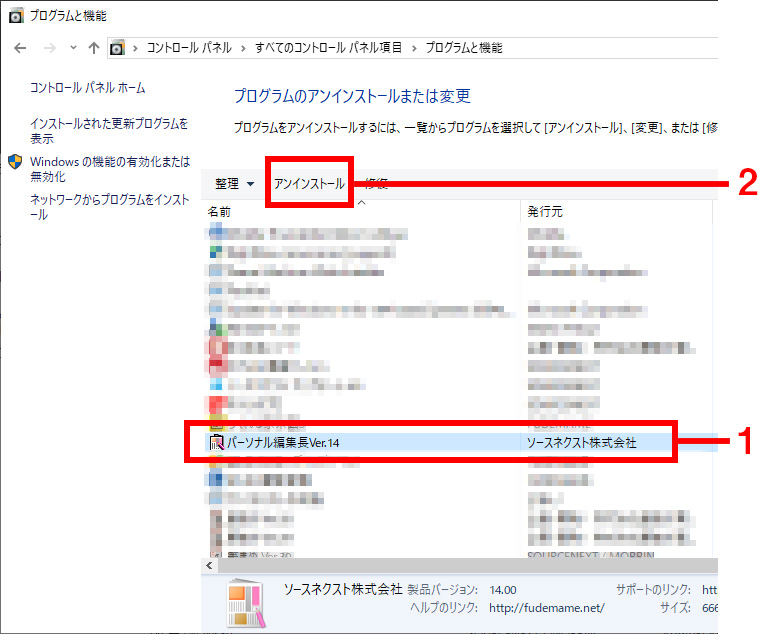 ③確認画面が表示されますので、[はい]をクリックします。
③確認画面が表示されますので、[はい]をクリックします。
※画像はVer.14の画像ですが手順は同一です。
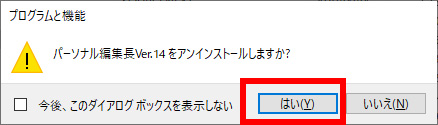
管理番号:19146 / 作成日時:2021/11/17 05:02:00 PM
■キーワード検索をするときは
製品名を入れたり、複数のキーワードをスペースで区切るとヒットしやすくなります。
製品名を入れたり、複数のキーワードをスペースで区切るとヒットしやすくなります。
例:「ウイルスセキュリティ インストール」 「筆まめ パソコン 買い替え」
また、FAQ検索ページのキーワード検索窓の右側にある「詳細検索」をクリックすると、
キーワードの他に以下の検索条件を設定できます。
検索条件:
・質問カテゴリ(「ダウンロード」や「製品のトラブル」など)
・製品・サービス(「ウイルスセキュリティ」や「筆まめシリーズ」など)
■製品マニュアルについて
お客様専用ページで製品のユーザー登録をすると、多くの製品でマニュアルをご確認いただけます。
製品アイコンから、製品のシリアル番号の確認やダウンロードもできます。 ■Windows10をご利用のお客様へのお知らせ
Windows 10は、2025年10月14日(火)にMicrosoft社のサポートが終了します。
弊社製品のWindows 10における製品サポートについては、以下のページをご確認ください。
Windows10のサポート終了について